Jak tworzyć udostępnianie plików za pomocą Dokumentów OnlyOffice i Sea
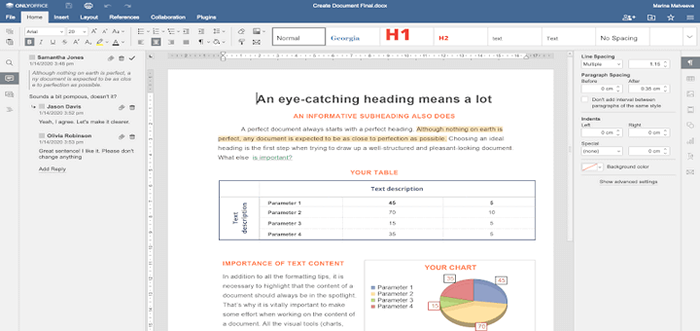
- 2019
- 432
- Igor Madej
Udostępnianie plików, jako akt dystrybucji i zapewniania dostępu do różnych rodzajów plików przez Internet, stało się czymś, co wszyscy znają. Szybki rozwój usług udostępniania plików sprawia, że niezwykle łatwo jest nam dzielić się tym, czego potrzebujemy z przyjaciółmi, rodziną lub współpracownikami. Na przykład kilka kliknięć wystarczy, aby od razu udostępnić zabawny film lub zdjęcie z kimś, kto jest w połowie świata.
Jedną z najpopularniejszych usług udostępniania plików i synchronizacji jest Seafile. W tym artykule nauczysz się zintegrować Seafile z Dokumenty OnlyOffice Aby stworzyć wspólne środowisko udostępniania plików w Linux.
O File Sea
Sefile to rozwiązanie do przechowywania plików typu open source z możliwościami synchronizacji plików i udostępniania. Jego funkcjonalność jest bardzo podobna do tego, co Dropbox, dysk Google, I Office 365 oferta.
Jednakże, Seafile pozwala użytkownikom hostować pliki na własnym serwerze. Podstawowe cechy rozwiązania są związane z szybkim i bezpiecznym udostępnianiem i synchronizacją plików. Dostępność klientów komputerowych dla Linux, Windows, MacOS i aplikacji mobilnych na iOS i Android sprawia, że wrażenia użytkownika jest bardziej komfortowe. Istnieje również przyjazny dla użytkownika interfejs internetowy, który pozwala uzyskać dostęp do plików w przeglądarce internetowej.
Funkcjonalność udostępniania plików Seafile Można rozszerzyć dzięki współpracy dokumentów online. Rozwiązanie łatwo integruje się z popularnymi apartamentami biurowymi online, jak Microsoft Office Online I Dokumenty OnlyOffice, Umożliwienie użytkownikom udostępniania i pracy nad dokumentami w czasie rzeczywistym w przeglądarce internetowej.
O DOCISKI TYLEOFFICE
OnlyOffice Docs to samozwańczy pakiet biurowy open source, który jest dostarczany z internetowymi redaktorami internetowymi do dokumentów tekstowych, arkuszy kalkulacyjnych i prezentacji. Całkowita kompatybilność z biurem otwartych formatów XML (DOCX, XLSX i PPTX), obsługa innych popularnych formatów (na przykład ODT, ODS, ODP, DOC, XLS, PPT, PDF itp.) oraz komplatformowa aplikacja na komputery dla Linux, Windows i MacOS, czynią OnlyOffice uniwersalne rozwiązanie dla różnych zadań biurowych.
Oprócz pełnego zestawu narzędzi do formatowania i stylizacji, Dokumenty OnlyOffice Oferuje również kilka przydatnych funkcji współpracy, w tym dwa tryby koeditowe (szybkie i ścisłe), zmiany ścieżki, historię wersji, autosave, komentarze, wzmianki o użytkowniku i komunikacja w wbudowanym czacie dokumentów. Ponadto apartament pozwala udostępniać pliki innym, generując zewnętrzny link.
Dokumenty OnlyOffice Suite łatwo integruje się z różnymi platformami do udostępniania plików i elektronicznymi systemami zarządzania dokumentami (DMS). Niektóre z najbardziej znanych przykładów integracji obejmują NextCloud, OwnCloud, Moodle, Confluence, SharePoint, Alfresco, Liferay, Nuxeo itp.
Instalowanie dokumentów Seafile and OnlyOffice w Linux
Jeśli chcesz użyć OnlyOffice Redaktorzy online wewnątrz Seafile, Najpierw musisz zainstalować Seafile, a następnie wdrożyć serwer OnlyOffice. Możesz wdrożyć oba rozwiązania w tej samej komputerze z tą samą domeną lub użyć dwóch osobnych maszyn z dwiema różnymi domenami. Druga opcja jest lepsza, ponieważ jest mniej skomplikowana i czasochłonna.
W tym przewodniku wszystkie poniższe operacje instalacyjne i konfiguracyjne zostały opisane dla Doktorów OnlyOffice i Sea zainstalowanych na różnych maszynach. Przeczytaj ten szczegółowy przewodnik, który pokazuje, jak zainstalować i skonfigurować platformę Seafile na Ubuntu.
Żeby zainstalować Dokumenty OnlyOffice i wszystkie wymagane komponenty i zależności przez Doker, Spójrz na ten przewodnik krok po kroku na Github.
Konfigurowanie opcji automatycznej w Dokumentach OnlyOffice
Po otwarciu pliku za pomocą OnlyOffice redaktorzy online, Serwer Dokumentacji OnlyOffice wyśle żądanie zapisu pliku na serwer Seafile Dopiero po zamknięciu dokumentu. Jeśli nie zamkniesz go przez długi czas, wszystkie twoje edyty nie zostaną zapisane na serwerze Seafile.
Skonfigurujmy automatyczną rolę, wprowadzając pewne zmiany w pliku konfiguracyjnym Oneffice. Idź do /etc/jedyne offofice/DocumentServer/ folder i otwórz lokalny.JSON plik.
$ sudo nano/etc/jedyneffice/Documenterver/Local.JSON
Dodaj następujące wiersze:
„Services”: „Współpracowanie”: „autoassembly”: „enable”: true, „interal”: „5m”
Następnie musisz ponownie uruchomić Serwer Dokumentacji OnlyOffice Korzystanie z tego polecenia:
$ sudo supervisorctl restartuj wszystkie
Konfigurowanie sekretu JWT w Doktorach OnlyOffice
Zaleca się, aby umożliwić JWT sekret ochrony twoich dokumentów przed nieautoryzowanym dostępem. Aby to zrobić, musisz zainstalować moduł Python za pomocą następującego polecenia:
$ sudo pip instaluj pyjwt
Dokonaj następującej zmiany na Seahub_settings.py plik konfiguracyjny:
OnlyOffice_Jwt_Secret = „Your-Secret-String”
Następnie uruchom Docker OnlyOffice obraz za pomocą następującego polecenia:
$ sudo docker run -i -t -d -p 80:80 -e jwt_enabled = true -e jwt_secret = your -secret -string OnlyOffice/DocumentServer
Jeśli nie chcesz zmieniać pliku konfiguracyjnego za każdym razem Serwer Dokumentacji OnlyOffice kontener jest ponownie uruchomiony, możesz utworzyć Lokalna production-linux.JSON Złóż i zamontuj w kontenerze Documentserver:
-v/lokal/ścieżka/do/lokal-production-linux.JSON:/etc/jedyneffice/DocumentServer/Local-Production-Linux.JSON
Konfigurowanie serwera Seafile
Aby zakończyć proces konfiguracji, musisz dodać niektóre opcje konfiguracji do Seahub_settings.py plik konfiguracyjny.
Aby umożliwić tylko Onoffice:
Enable_onlyOffice = true verify_onlyoffice_certificate = false OnlyOffice_APIJS_URL = 'http s: // Domena lub ip/Web-Apps/Apps/api/dokumenty/aPI.JS „OnlyOffice_file_Extension = („ doc ”,„ docx ”,„ ppt ”,„ pptx ”,„ xls ”,„ xlsx ”,„ odt ”,„ fodt ”,„ odp ”,„ fodp ”,„ Ods ”, ',', ',', ',', ',', ',', ',', ',', ',', ',', ',', ',' FODS ') OnlyOffice_Edit_file_Extension = (' docx ',' pptx ',' xlsx ') Aby włączyć Force Save funkcja, aby użytkownicy mogli zapisać swoje pliki po kliknięciu przycisku Zapisz:
OnlyOffice_Force_Save = true
Następnie musisz ponownie uruchomić Seafile serwer za pomocą jednego z tych poleceń:
$ sudo ./File Sea.SH restart lub $ sudo ./Seahub.SH restartuj
Alternatywnie możesz to uruchomić:
$ sudo service sevile-server restart
Korzystanie z Doktorów OnlyOffice w Seafile
Po wykonaniu wszystkich powyższych kroków otrzymasz wspólne środowisko udostępniania plików na swoim serwerze. Po kliknięciu dokumentu, arkusza kalkulacyjnego lub prezentacji w bibliotece Sefile, zobaczysz nową stronę podglądu i będziesz mógł przeglądać i edytować pliki online.
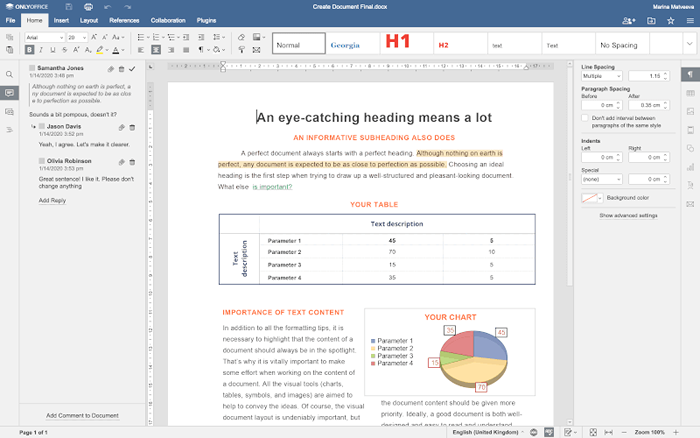 Korzystanie z Doktorów OnlyOffice w Seafile
Korzystanie z Doktorów OnlyOffice w Seafile Łączenie redaktorów pulpitu OnlyOffice z Sea
Jeśli edycja dokumentów w przeglądarce internetowej nie jest twoją rzeczą i wolisz aplikacje oparte na komputerze stacjonarnej, jest dla Ciebie dobra wiadomość. Możesz zainstalować i podłączyć edytory komputerów Disterfice Desktop, bezpłatny pakiet biurowy międzyplatformowy dla Linux, Windows lub MacOS, do instancji Seafile, aby edytować dokumenty, arkusze kalkulacyjne i prezentacje w wygodny sposób.
Po pierwsze, otwórz Seahub_setting.py Plik konfiguracyjny i dodaj następujący wiersz:
OnlyOffice_Desktop_Editors_Portal_Login = true
Następnie uruchom Edytorów Desiktop OnlyOffice, kliknij Łączyć do zachmurzenia na stronie początkowej i wybierz Seafile. Wprowadź adres IP lub nazwę domeny swojego serwera Seafile i kliknij Łączyć Teraz.
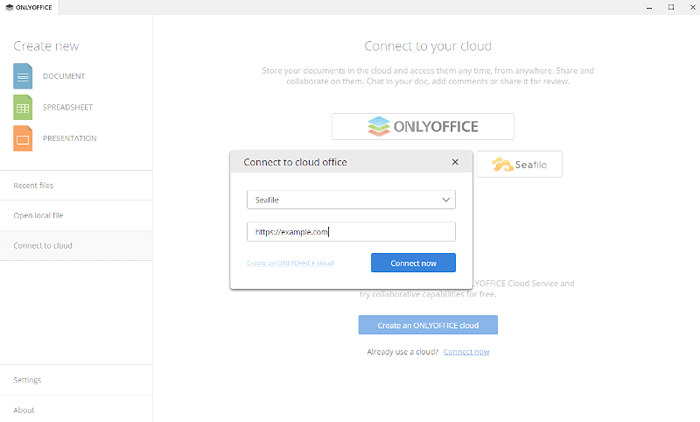 Łączenie OnlyOffice z Seafile
Łączenie OnlyOffice z Seafile Zobaczysz nowe okno, w którym będziesz musiał wejść Seafile Nazwa użytkownika lub e -mail i hasło. Po pomyślnym zalogowaniu się na swoje konto Sea File możesz edytować i współpracować z dokumentami Seafile, arkuszami kalkulacyjnymi i prezentacjami z interfejsu redaktorów Desktop Onleoffice.
Czy kiedykolwiek edytowałeś dokumenty w Seafile za pomocą redaktorów internetowych jedynych? Udostępnij swoją opinię, pozostawiając komentarz poniżej.
- « Jak zintegrować Dokumenty Tylko z Alfresco na Ubuntu
- LXLE Recenzja lekka dystrybucja Linux dla starszych komputerów »

